普通发票开票子系统用户手册
深圳国税新版普通发票开票软件操作手册

深圳国税普通发票开票软件操作手册一、软件简介普通发票开票软件网络版是为了解决当前普通发票管理工作中难度大、复杂性高、涉及面广、与申报信息相脱节等问题而提出的全面解决方案。
该软件可以实现普通发票的防伪开具、全面报送查验和与深圳国税申报系统交互等功能,对普通发票使用过程的各个环节进行全面有效的控制,最大限度地遏制涉税违法现象的发生。
本开票软件为网络版,安装配置完成后,使用时可连接也可不连接Internet网络。
普通发票开票总体流程:1、脱机版开票软件总体流程2、网络版开票软件总体流程二、软件安装说明第一步:系统需求操作系统:适合运行在各个Microsoft Windows 版本下,包括Windows NT、Windows2000、Windows XP、Windows2003、Windows Vista平台。
网络:有无网络都可以使用打印机:需安装普通的针式平推票据打印机。
第二步:下载软件访问深圳市国家税务局网站 () ,在“涉税软件下载”页面中下载“普通发票开票软件”。
第三步:运行安装文件“深圳国税新版普通发票开票软件.exe”1.双击深圳国税新版普通发票开票软件.exe文件进行软件安装。
2. 输入客户信息3. 选择安装类型,建议选择“全部”,程序默认安装到c:\szgs_ptfp4. 点击“安装”,开始安装程序5. 安装完成后,点击“完成”即可,软件安装成功后,在桌面上会自动生成一个“普通发票开票软件”的图标。
6. 特别注意:在安装了杀毒软件和防火墙软件的电脑中安装本开票软件,会因为需要启动数据库服务和连接数据库服务造成杀毒软件和防火墙软件提示是否允许启动服务,此时需特别注意,要允许此数据库服务启动,不然程序不能正常运行。
以天网防火墙为例,在安装和运行程序过程中会出现的提示界面,此时务必选中“该程序以后都按照这次的操作运行”并选择“允许”。
若此时选择错误,可进入天网防火墙配置中,将被阻止的服务解除或卸载本开票程序,重新安装,并保证选择正确。
开票系统操作

税控开票软件操作指南(税控盘)税控发票开票软件(税控盘版)最新版本号为:2.0.09版。
本指南将基于此版本,分基本操作及开票实例两部分进行阐述。
基本操作涵盖增值税专用发票开票、作废及红字发票开具等操作,增值税普通发票登录、开具及作废的操作方法与增值税专用发票一致,本指南将不再赘述。
开票实例部分将分别对不同税率及差额开具情况进行演示和说明。
1、基本操作1.1. 开票软件登陆将黑色带线税控盘(如图示)连接电脑USB接口,双击桌面税控发票开票软件(税控盘版)蓝色“税”字图标,打开开票软件,选择对应的操作员,如设置的有口令,输入口令,如未设置的话则直接点击登陆。
税控盘口令统一为:88888888,输入错误超过5次,将被锁定,需到办税服务厅解锁。
1.2. 增值税专用发票填开及编码添加(1)商品和服务税收分类编码的添加点击系统设置—基础编码设置—商品和服务税收分类编码,左侧找到相应的税收编码进行添加,或者在查询条件对应的名称处输入对应的编码信息,查找到对应的编码分类,点击右上角“增加”,输入商品名称、选择税率,点击确定即可。
添加商品编码时,“免税类型”可进行下拉选择。
勾选“是否使用优惠政策”情况下,优惠政策类型可进行下拉选择。
(2)点击发票管理—发票填开—增值税专用发票填开(初次进行发票开具之前需提前在商品和税收服务编码库中进行添加,操作参考第(一)步,或者在发票填开界面进行添加)。
(3)输入购货单位信息及货物或应税劳务信息,如果所要开具的货物或应税劳务信息没有在税收编码库中,则会出现如下提示:(4)点击确定之后自动跳转到商品和服务税收分类编码,进行手工添加,在左侧找到相应的税收编码进行添加,或者在查询条件对应的名称处输入对应的编码信息,查找到对应的编码分类,点击右上角“增加”,输入商品名称、选择税率,点击确定即可。
(5)返回发票填开界面,在货物或应税劳务名称界面,直接输入之前添加的商品编码可自动读取,或者点击旁边的省略号标示,在编码库中选择。
国税普通发票网络管理系统客户端操作手册

国税普通发票网络管理系统客户端操作手册 Document number【980KGB-6898YT-769T8CB-246UT-贵州省国税普通发票网络管理系统客户端操作手册业务咨询电话:0851-12366技术支持电话:目录纳税人申请开通一、发票领购申请纳税人持税务登记证副本按规定到税务机关进行发票领购申请,购买纸质发票。
二、软件申请开通纳税人可通过网络和手机短信两种方式申请开通使用《贵州国税普通发票网络管理系统》(一)网络申请首先要保证所使用的计算机连入互联网,启动“浏览器”,在地址栏输入“或出现以下界面。
鼠标点击“申请开通”图标,出现以下界面。
分别输入纳税人识别号、手机号和验证码,点击“提交”。
申请成功,将出现如下界面保持手机畅通,税务机关将开通信息及初始密码通过短信告知申请人。
申请失败,将出现如下界面,请核实纳税人识别号输入的正确性,如有疑问,请与税务机关联系。
(二)短信申请纳税人使用手机发送短信,内容如下:“sq 纳税人识别号”例如:“sqXXXXXXXXXXXXXXX”,发送号码到“6”,税务机关收到该短信后,回复短信“您已申请国税局网络开票系统,您的密码是:XXXXX,如有疑问,请与您的主管税务官员联系!”。
系统自动接受申请,并开通软件。
注意:纳税人注意保存密码,此初始密码将在开票系统进行初始化、第一次登录开票系统及今后出现重大事件时用到。
使用的手机号码将作为税务机关与您联系的唯一号码,手机号如有变动,请及时到税务机关申请变更。
软件下载在此界面鼠标点击“软件下载”图标,出现以下界面。
单击“”,弹出界面如下:将此压缩文件保存在硬盘的相应目录下,例如保存在D盘上,并将此文件解压,如图所示:鼠标双击执行gzwlfpClient程序,得到如下图所示界面,即表示系统可以在本机执行。
如出现下图所示错误:请到国税网站下载页面下载“微软dotNET框架”程序并按提示安装,安装完成后,再次执行gzwlfpClient程序。
电子发票操作手册

可在顶部切换发票状态查看;
点击“更多筛选”,可对本企业的发票进行时间、发票类型、发票种类、发票号码代码、开票方式、开票账号(门店/开票人)等多维度的筛选查询,查询后可进行批量导出(此处导出为EXCEL列表,包含发票信息,无票面版式文件);
选择【开票完成】状态发票,可进行发票批量打印(批量打印为增值功能,企业单独开通后方可使用);
输入商品信息:新建用户第一次开票需手工输入商品信息,或提前在“商品信息”中添加;手工输入名称后,需对商品相关的信息进行设置,如:税收分类编码、规格型号、优惠政策等;
输入其他商品信息:数量、单价、总价等;一行商品信息填写完毕会自动跳转下一行,若不需要可点击最左端“-”号删除该行;
输入销方信息:首次使用用户,需手工输入销方信息,进行发票开具;开过电票后,系统会自动保存,待下次开具时自动填充;
开票完成的发票,可进行票面预览或重复交付;开票失败的发票,可直接查看失败原因,处理后可直接选择“重开”。
注:为降低财务风险,一张发票连续交付3次后,需输入验证码验证后进行交付;失败发票多次页面“重开”后仍未成功,可联系工作人员后台进行处理。
5.商品管理
手动添加
按规则填写商品相关信息,平台可支持税收分类编码推荐功能,若不需要推荐编码,可手动选取;
在诺诺发票官网进行账号登录后,进入右上角【工作台】;
选择左边功能栏中【发票填开】,进入手工填开界面;
输入购方信息:支持模糊搜索与6位开票代码;在“购买方名称”一栏输入企业名称(3个汉字以上),系统则会自动关联相似企业名称,选中后自动填充其他信息;
在“购买方名称”一栏输入企业开票六位代码(由诺诺网极速开票提供),系统则会自动关联对应企业信息自动填充;
开票系统操作指南
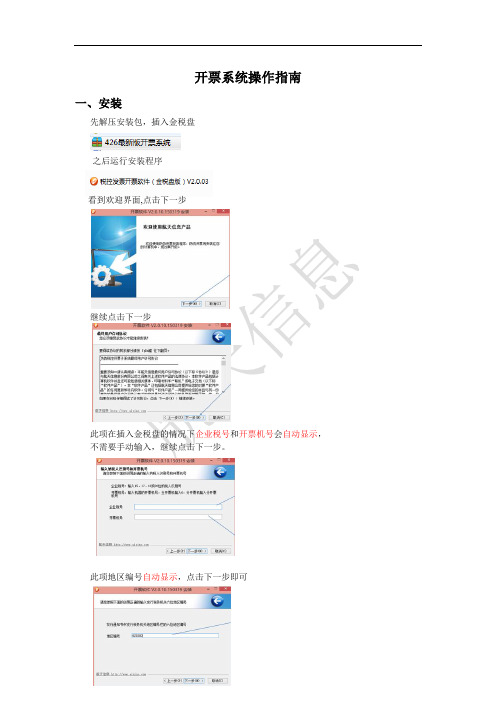
开票系统操作指南一、安装先解压安装包,插入金税盘之后运行安装程序看到欢迎界面,点击下一步继续点击下一步此项在插入金税盘的情况下企业税号和开票机号会自动显示,不需要手动输入,继续点击下一步。
此项地区编号自动显示,点击下一步即可此项目标文件夹默认C盘需要更改为D,后面路径不需要更改,点击安装。
D:\Program Files (x86)\开票系统(注:X86只在win7,64位系统中显示,xp和win7 32位系统,只显示program files)显示安装进度等待安装完成点击完成按钮进入登陆界面管理员不变,用户密码:123456,初始证书口令88888888(注:初始化完成后,在正常使用中管理员栏显示本企业开票人员姓名,密码123456,口令改成:66666666,8个8只是对于新上户第一次安装开票系统,或在大厅进行其它操作后使用。
)第一次安装成功要先执行初始化操作,如下图点击下一步系统初始化:主管姓名输入企业开票人员姓名,用户密码、确认密码同时输入123456,输入之后点击下一步基本参数设置:输入企业营业地址,电话号码,开户行名称及开户行账号(注:此信息都会显示在发票票面,请认真填写)填写好之后点击下一步上传参数设置:安全服务器地址:https://61.178.20.147,输入完成后点击测试,显示连接成功之后确认,点击下一步完成:点击确认即可进入主界面之后,可以看到系统设置、发票管理、报税处理、系统维护四个模块。
二、模块功能介绍1.系统设置a.初始化在首次安装之后,不需要再次执行。
b.参数设置进入之后可以更改企业地址,联系电话,开户行信息。
c.客户编码可添加常用客户开票信息,打开之后会看到自带模板,点击编码族管理旁边的下拉三角,选择编码族删除,可清空自里面所有编码,然后添加自己的客户信息。
需要添加企业信息时点击右上方的“增加按钮”,一般纳税人企业(开具专用发票)需要输入客户名称,税号,地址,电话,开户银行信息,小规模企业(开具普通发票)只需输入客户名称,输入完成之后点击保存即可。
辽宁省国税局应税服务业普通发票开具系统用户操作手册(客户端)
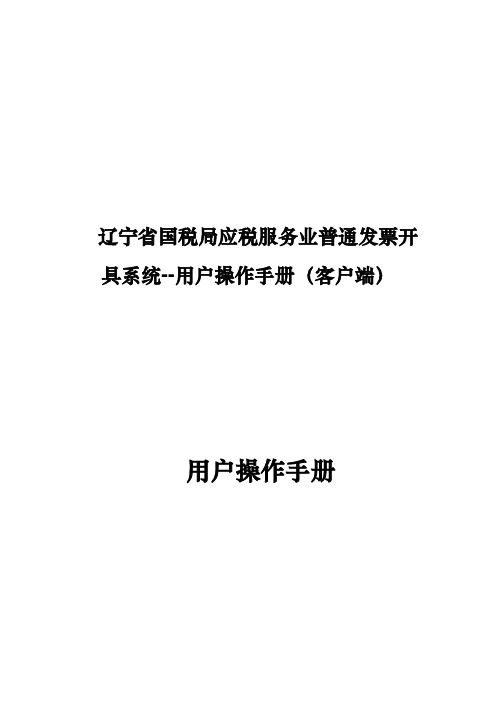
辽宁省国税局应税服务业普通发票开具系统--用户操作手册(客户端)用户操作手册目录1机打发票开票的办理与操作流程(流程图) (3)2客户端硬件设备的安装 (5)2.1机打发票系统软件安装 (5)3客户端软件开户注册 (8)3.1必要说明 (8)3.2开户注册操作流程示意图 (9)3.3开户注册操作步骤 (10)4客户端软件登录 (20)5系统设置 (22)5.1用户管理 (22)5.2权限管理 (24)5.3修改密码 (26)6基础信息管理 (27)6.1企业基础信息 (27)7发票库存管理 (28)7.1库存分配 (28)7.2库存回退 (30)8发票开具管理 (31)8.1发票开具 (31)8.2发票补打 (36)8.3发票作废 (38)8.4发票冲红 (41)9发票日常管理 (45)9.1空白发票异常报告 (45)9.2成验旧传递单 (47)9.3生成缴销传递单 (50)9.4提交删除验旧传递单 (53)9.5提交删除缴销传递单 (55)10查询统计 (59)10.1发票开具情况查询 (59)10.2发票领用存查询 (60)10.3发票核定信息查询 (62)10.4发票电子记账清单查询 (63)10.5开票点开具情况查询................................................................................ 错误!未定义书签。
11系统维护 (65)11.1客户信息维护 (65)11.2货物信息维护 (69)11.3常用原因维护(作废原因和冲红原因) (74)11.4备注维护 (79)11.5发票信息恢复 (84)12系统管理 (85)12.1开票点管理 (85)12.2打印设置 (88)12.3网络参数设置 (90)12.4日志管理 (91)12.5数据库备份 (92)12.6数据库还原 (93)13常见问题及处理办法 (96)1机打发票开票的办理与操作流程(流程图)① ② ③ ④ A 、主开票点管理员(system 用户)操作如下:B 、子开票点管理员操作如下:C 、开票员操作如下:2客户端硬件设备的安装2.1机打发票系统软件安装安装文件如下:运行安装包setup.exe文件。
税务系统使用说明

普通发票防伪开具系统用户手册目录第一章系统概述 (4)1.1系统功能结构 (4)1.2软件使用流程 (4)1.3业务操作流程 (5)第二章系统的安装、注册与登录 (6)2.1系统运行环境 (6)2.2系统安装 (6)2.3系统注册 (6)2.4系统登录 (8)第三章系统设置 (11)3.1系统初始化 (12)3.2企业税务信息 (13)3.3网络参数设置 (14)3.4编码设置 (15)第四章发票管理 (18)4.1发票领用管理 (19)4.2发票填开 (22)4.3发票查询 (38)4.4发票作废 (39)4.5普通发票打印格式 (44)4.6报送处理 (46)4.6.1介质报送 (46)4.6.2 网络报送 (47)4.7期间结转 (48)第五章发票统计 (50)5.1发票库月度资料统计 (52)5.2发票库年度资料统计 (53)5.3普通发票领用开具作废信息 (54)第六章系统维护 (56)6.1数据文件整理 (56)6.2数据备份 (57)6.3数据恢复 (58)6.4软盘备份 (59)6.5软盘恢复 (61)6.6查询备份数据 (62)6.7操作员管理 (63)6.8菜单信息管理 (66)6.9运行日志查询 (67)第一章 系统概述 1.1 系统功能结构图1-1 普通发票防伪开具系统软件结构1.2 软件使用流程图1-2 软件使用流程1.3 业务操作流程图1-3业务操作流程第二章系统的安装、注册与登录2.1 系统运行环境2.1.1 硬件设备计算机:PentiumII512以上PC兼容机、内存空间不小于512MB、可用硬盘空间不小于2GB、光驱1个、鼠标1个;针式打印机:用于打印所填开的普通发票以及销货清单。
2.1.2 软件运行环境Windows9x/2000/XP简体中文版操作系统。
2.2 系统安装将“青岛市普通发票防伪开具系统”安装盘放入光盘驱动器,安装程序便自动运行(或者通过双击Setup.exe安装程序图标)——打开安装向导。
普通发票开具软件客户端版打印设置详细说明

普通发票开具软件(客户端)打印设置用户手册1.功能描述开具普通发票的一个重要功能就是精确定位并打印发票,对于用户的打印环境,总是千差万别,因此企业在登陆系统后,需要对打印机原点设置,发票票面元素的打印位置、系统打印机设置以及进行适当调整,从而正确、规范地打印出发票。
打印设置应按照江苏省国家税务局要求支持的发票种类配置。
2.操作方法2.1系统打印机设置打开“控制面板”—“打印机和传真”,选择默认打印机,点击右键—属性。
可以看到“可用纸张”一项,应为A4,如果不为A4请点击“打印首选项”—“高级”—“纸张规格”,从下拉框中选择A4,点击“设备设置”,将进纸方式改为A4,如果不清楚自己的进纸方式,可以将所有的进纸方式均改为A4即可。
修改完成后,在“可用纸张”中应看到为A4。
2.2打印机原点设置运行“江苏省普通发票开票软件”,点击“系统设置”—“打印设置”,选择需开具的发票类型,点击“详细设置”可以进行打印测试。
在打印机中放入测试打印用白纸,适当的选好打印机进纸的位置,即可打印出位置相对正确的发票了,如下图适当调整左右进纸位置,直到打印出的内容的左右位置能够基本对应真实票样为止:图1-7请在原点设置中适当调整“向右”的值(注:负值越大,越往左移动),再进行打印测试,直到左右偏差可以接受为止。
左右位置调整好之后,若票面纵向(即上下)位置偏差较大,请在原点设置中适当调整“向下”的值(注:负值越大,越往上移动),再进行打印测试,直到上下偏差可以接受为止。
2.3具体栏次调整选择发票类别,点击“详细设置”即可进入所选票种的打印元素设置界面,如下:图1-3该界面可进行票面元素位置的拖动修改如图示(以税控码设置为例):图1-4鼠标左键点住税控码方框不放,然后拖动到适合位置,放开,然后点击“确认修改”按钮存储当前位置即可。
按照图示修改即可,这里主要需要修改的内容是“宽度”和“文字大小”,一般当票面元素所需要填写的内容长度超过输入框长度时,需要进行适当的修改,就拿文字大小修改为例,首先修改到你想修改的数值,一般修改范围是1-9(注意:此处需输入数字),修改完之后先点击【确认修改】即可看到所选打印元素里的汉字大小变化了,然后一定要记住点击【保存设置】,这样才能把你的设置保存下来,否则设置无效。
宁波普通发票开票软件-用户操作手册
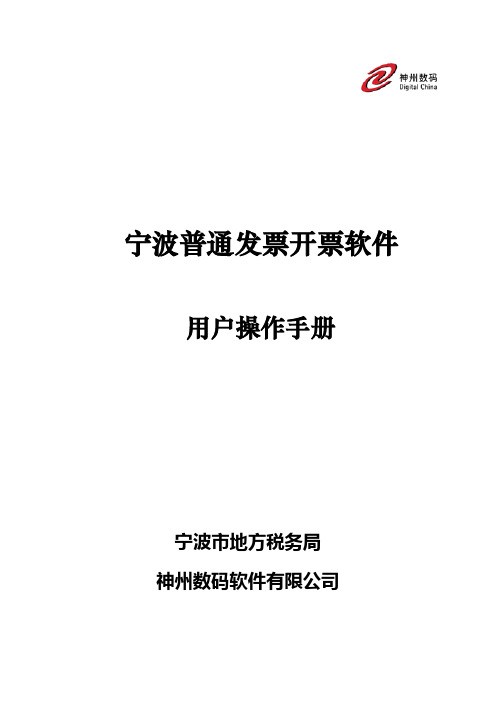
宁波普通发票开票软件用户操作手册宁波市地方税务局神州数码软件有限公司2010年4月目录1. 宁波普通发票开票软件概述 (3)1.1. 软件支持用户 (3)1.2. 系统功能 (4)2. 系统使用前准备 (4)2.1. 业务流程图 (4)2.2. 软件安装与启动 (5)3. 系统功能的使用 (8)3.1. 单点开具用户的使用 (8)3.1.1. 开户 (8)3.1.2. 系统初始化 (12)3.1.3. 发票管理 (18)3.1.4. 查询统计 (31)3.1.5. 系统管理 (36)3.1.6. 系统升级 (47)3.2. 多点开具用户的使用 (48)3.2.1. 多点开具—服务端 (48)3.2.2. 多点开具—客户端 (93)3.3. 单点开具转换成多点开具 (94)4. 常见问题处理 (98)4.1. 软件安装 (98)4.2. 软件使用 (99)1. 宁波普通发票开票软件概述宁波普通发票开票软件是由运行在纳税人一方的客户端系统和运行在税务局一方的局端系统构成。
该系统加强了对宁波市电脑版统一发票管理,方便纳税人领购使用和缴销发票,规范纳税人发票开具,便于税务机关及时采集和利用开票信息。
首先纳税人需要到税务机关办理自开票纳税人认定,税务机关根据企业的税务登记信息(如纳税人识别号、企业名称、注册资金等),确定企业是否是自开票企业。
如果是自开票企业,对纳税人进行发票开具行业、最大可开具金额的核定和发票验旧期限的设定。
纳税人在税务局购买自开票发票后,纳税人可以通过普通发票开票系统直接获取纳税人的购票信息(若无上网条件,可从税务局端系统或网上大厅客户端导出库存信息文件,再将纳税人库存信息导入普通发票开票系统),并进行开具、打印发票操作。
纳税人只能开具税务机关核定的开具行业的发票,并且发票金额不能大于税局机关核定的最大开具金额。
纳税人再次到税务机关购买发票前,需将自开票企业的开票信息上传到税务局端系统(或导出成文件,再将生成的文件导入到税务局端)。
辽宁通用机打发票开具系统 WEB 端用户手册说明书

3 系统登录 ..............................................................................................................................1
5.1 发票开具 .................................................................................................................15
5.1.1 功能概述................................................................................................................15 5.1.2 操作步骤................................................................................................................15 5.1.3 操作岗位................................................................................................................19 5.1.4 注意事项................................................................................................................19 5.2 发票补打 .................................................................................................................19
发票操作流程

发票操作流程 Company number【1089WT-1898YT-1W8CB-9UUT-92108】纳税人普通发票管理系统使用说明书纳税人普通发票管理系统使用说明()一、 系统介绍普通发票管理系统是提供给纳税人使用的单机单企业版普通发票管理系统,本系统提供了广东省国家税务局统一印制的通用机打发票、省出口商品统一发票、省收购统一发票等发票的开具打印功能,以及普通发票数据(含通用手工发票、定额普通发票等发票)的录入、导入和导出,发票数据查询统计等功能。
系统运行环境:windows98或以上。
纳税人基本初次使从税局购买发开票和数据到税局验二、系统的操作流程下面介绍本系统各种普通发票数据采集和导出的操作流程,具体的操作方法参考后面的各模块的操作说明。
1、使用本系统开具发票操作流程使用本系统可开具广东省国税通用机打发票、省出口商品统一发票、省收购统一发票。
基本操作流程如下:1)在“操作员设置”模块设置操作员和权限。
2)在“纳税人资料设置”模块录入纳税人基本资料。
3)从税务机关购买发票后,进入“购进发票录入”模块录入购进的发票记录。
4)可进入“开票常用资料设置”模块的“客户资料维护”、“商品资料维护”、“设置常用开票备注”、“出口商品发票设置”等模块中录入顾客、商品、备注信息以及出口商品发票里常用的一些开票信息;可进入“打印格式调整”模块进行发票的打印格式的调整(此步骤非必需,可根据实际情况录入代码和进行格式调整)5)进入“电脑普通发票开票处理”-〉“通用机打发票(平推式)开票打印”、“通用机打发票(卷式)开票打印”、“电脑普通发票开票处理-〉出口商品发票开票打印”、“电脑普通发票开票处理-〉收购发票开票打印”模块进行开票和打印。
6)进入发票数据导出模块导出发票数据提交税务机关。
2、使用本系统采集和导出普通发票数据操作流程1)在“操作员设置”模块设置操作员和权限。
2)“纳税人资料设置”模块输入纳税人基本资料。
国税普通发票网络管理系统客户端操作手册
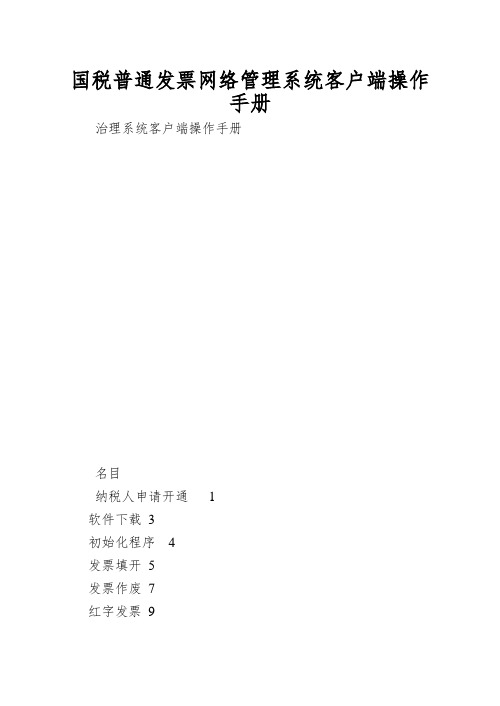
国税普通发票网络管理系统客户端操作手册治理系统客户端操作手册名目纳税人申请开通1软件下载3初始化程序4发票填开5发票作废7红字发票9发票补录10系统治理12修改密码13操作员爱护13商品资料爱护14客户资料爱护15发票库存16发票验旧16发票查询16打印设置17日志查询17系统数据备份治理17再次初始化18软件需要的环境18咨询题及解决方法19纳税人申请开通发票领购申请纳税人持税务登记证副本按规定到税务机关进行发票领购申请,购买纸质发票。
二、软件申请开通纳税人可通过网络和手机短信两种方式申请开通使用《贵州国税一般发票网络治理系统》(一)网络申请鼠标点击“申请开通”图标,显现以下界面。
分不输入纳税人识不号、手机号和验证码,点击“提交”。
申请成功,将显现如下界面保持手机畅通,税务机关将开通信息及初始密码通过短信告知申请人。
申请失败,将显现如下界面,请核实纳税人识不号输入的正确性,如有疑咨询,请与税务机关联系。
(二)短信申请纳税人使用手机发送短信,内容如下:“sq 纳税人识不号”例如:“sqXXXXXXXXXXXXXXX”,发送号码到“1062 12366”,税务机关收到该短信后,回复短信“您已申请国税局网络开票系统,您的密码是:XXXXX,如有疑咨询,请与您的主管税务官员联系!”。
系统自动同意申请,并开通软件。
注意:纳税人注意储存密码,此初始密码将在开票系统进行初始化、第一次登录开票系统及今后显现重大事件时用到。
使用的手机号码将作为税务机关与您联系的唯独号码,手机号如有变动,请及时到税务机关申请变更。
软件下载在此界面鼠标点击“软件下载”图标,显现以下界面。
单击“贵州省国税一般发票网络治理系统客户端(实时更新)”,弹出界面如下:将此压缩文件储存在硬盘的相应名目下,例如储存在D盘上,并将此文件解压,如图所示:鼠标双击执行gzwlfpClient程序,得到如下图所示界面,即表示系统能够在本机执行。
如显现下图所示错误:初始化程序第一次运行本系统,必须保证运算机连入互联网,否则系统由于不能初始化将不能运行。
开票操作手册
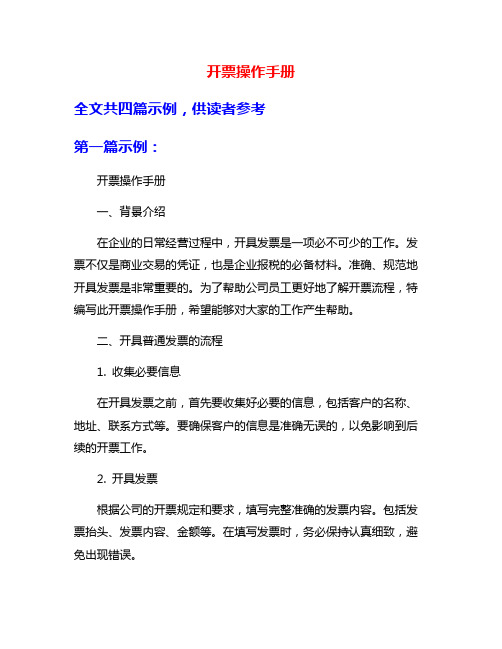
开票操作手册全文共四篇示例,供读者参考第一篇示例:开票操作手册一、背景介绍在企业的日常经营过程中,开具发票是一项必不可少的工作。
发票不仅是商业交易的凭证,也是企业报税的必备材料。
准确、规范地开具发票是非常重要的。
为了帮助公司员工更好地了解开票流程,特编写此开票操作手册,希望能够对大家的工作产生帮助。
二、开具普通发票的流程1. 收集必要信息在开具发票之前,首先要收集好必要的信息,包括客户的名称、地址、联系方式等。
要确保客户的信息是准确无误的,以免影响到后续的开票工作。
2. 开具发票根据公司的开票规定和要求,填写完整准确的发票内容。
包括发票抬头、发票内容、金额等。
在填写发票时,务必保持认真细致,避免出现错误。
3. 核对信息开具发票后,要认真核对所填写的信息,确保没有漏填、错填等错误。
要检查发票金额是否与实际交易金额一致。
4. 盖章签名在发票开具完成后,要及时盖上公司的公章并签字确认。
公章和签字是发票的有效凭据,也是保证发票有效性的重要条件。
5. 存档备查将已经开具的发票按规定存档,便于日后查询和管理。
要确保发票的保管安全,以防发生丢失或被篡改的情况。
1. 确定电子发票的类型根据客户的需求和公司的规定,确定开具电子发票的类型。
包括普通电子发票、增值税电子发票等。
2. 填写电子发票信息根据电子发票系统的要求,填写完整准确的发票信息。
包括客户的基本信息、发票的内容和金额等。
3. 生成电子发票填写完发票信息后,通过电子发票系统生成电子发票。
在生成电子发票时,要确保各项信息的准确性和完整性。
4. 发送电子发票生成电子发票后,通过电子邮件或其他方式将电子发票发送给客户。
要确保客户已经收到并确认了电子发票。
四、注意事项1. 发票开具要求准确无误,不得有漏填、错填等错误。
2. 发票金额要与实际交易金额一致,不得有涂改、篡改等情况。
3. 公司的发票种类和开具方式要符合相关法规和规定,不得违规操作。
4. 发票的存档要严格按照相关规定进行,确保信息的完整性和安全性。
普通发票开具软件操作手册

苏州市国家税务局 二〇一二年九月
1、“江苏省普通发票开票软件”客户端、WEB版
“营业税改征增值税开票行业” 分为五 种开票模版。
1、“江苏省普通发票开票软件”客户端、WEB 版 (1)“国际货代船代”开票模板
1、“江苏省普通发票开票软件”客户端、WEB 版 (2)“报关代理”开票模板
使用。
3、企业自有开票软件
继续使用企业自有开票软件开具国税监制 发票的,应在使用前及时修改软件,保证能
够自行录入领购发票号码信息,在不与国税
机关联网的情形下能够正常开具,开票信息 暂不须报国税机关。
3、企业自有开票软件
使用企业自有开票软件的“营改增”纳税 人,在2012年12月31日前可继续使用自有开
“营改增”业务不能使用。
首次登陆用户名选择admin,密码z自动带入
新增纳税人:点击左侧纳税人信息,再点击右侧新增按钮,录入相关信息
发票录入:点击左侧库存发票管理,再点击右侧增加按钮,按红字提示录入发票信息
正常开票:选择所属行业进行开票
填写开票信息,打印发票,防伪码开票结束后自动在票面产生
特别提示:使用税号登陆后请立即更改登陆密码,防止不法分子恶意盗开, 如纳税人继续使用初始密码,后果自负。
下载发票:使用税号登陆后,点击左侧用户信息设置下的库存发票管理, 再点击右侧的下载按钮,完成购领发票信息的下载。
打印设置:正式开票前必须在系统设置下进行打印设置,先选择发票种类(可以看一下 12位发票代码的第8位至第10位),再选择所属行业,进入详细设置界面,点击打印测试 按钮,使用样票或白纸进行首次打印测试,若需整体票面调整请回到打印设置界面修改 打印原点数值,点击保存设置,再进入详细设置界面打印测试。
国税通用机打发票开票系统用户操作手册
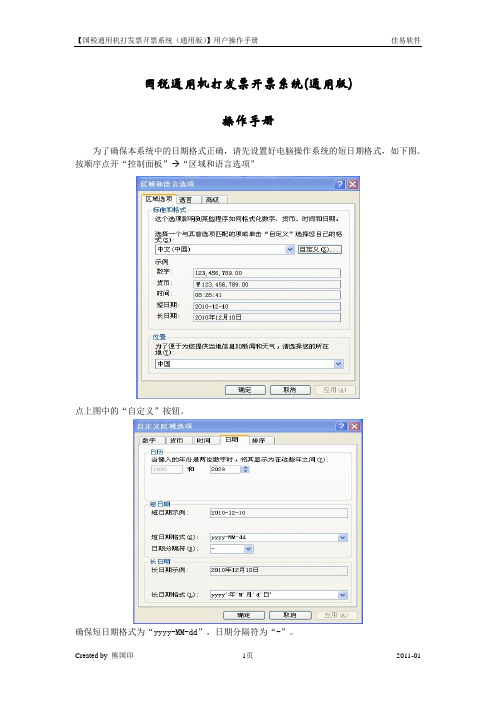
国税通用机打发票开票系统(通用版)操作手册为了确保本系统中的日期格式正确,请先设置好电脑操作系统的短日期格式,如下图。
按顺序点开“控制面板” “区域和语言选项”点上图中的“自定义”按钮。
确保短日期格式为“yyyy-MM-dd”,日期分隔符为“-”。
系统登录:运行系统的执行文件后,出现系统登录窗口。
如下图系统中预设了一个操作员“System”,密码是“12345678”。
选择操作员,输入密码。
1〉点“确定”按钮,如果操作员和密码都正确,就会弹出提示窗口,如下图;输入的密码错误则不能进入系统,并提示“操作员或密码错误”。
2〉点“退出”按钮则直接退出系统。
进入系统后,可以看到系统的主界面。
本系统有五大功能菜单区,分别是:系统管理、开票管理、查询统计、工具和帮助。
系统管理:系统管理包括如下功能:1、操作员管理;2、本单位信息;3、客户单位信息;4、销售商品信息;5、领票管理;6、密码修改;7、退出。
如下图。
1、操作员管理操作界面如下图。
操作员管理功能只有在操作员是“System”时才能使用。
其他操作员禁止使用。
可对操作员进行有效管理。
每个新增加的操作员的默认密码都是“12345678”。
按钮功能介绍:1)增加:增加一条操作员记录2)修改:修改选中的操作员记录3)删除:删除选中的操作员记录4)保存:保存增加或修改后的记录5)放弃:放弃增加或修改后的记录6)首条:将当前记录指向操作员的第一条记录7)上条:将当前记录的指向向上移动一条8)下条:将当前记录的指向向下移动一条9)末条:将当前记录指向操作员的最后一条记录10)关闭:关闭当前窗口,退到系统的主窗口。
其它各个界面下的按钮功能和这里的差不多,可参照这里的按钮操作,不再说明。
2、本单位信息操作界面如下图。
用来登记本单位信息,请在开票之前填写好,在开票的时候系统将自动读取本单位信息。
在开出第一张票后,本单位信息将不能修改,也不能删除。
使用本单位自己印制的发票,票面上已经印有本单位的单位名称和税务登记号,开票打印时这两个信息不需要打印,请把“票面参数设置”中的本单位信息(单位名称、税务登记号)勾选为“不打印”,否则勾选“打印”。
普通发票开票说明书
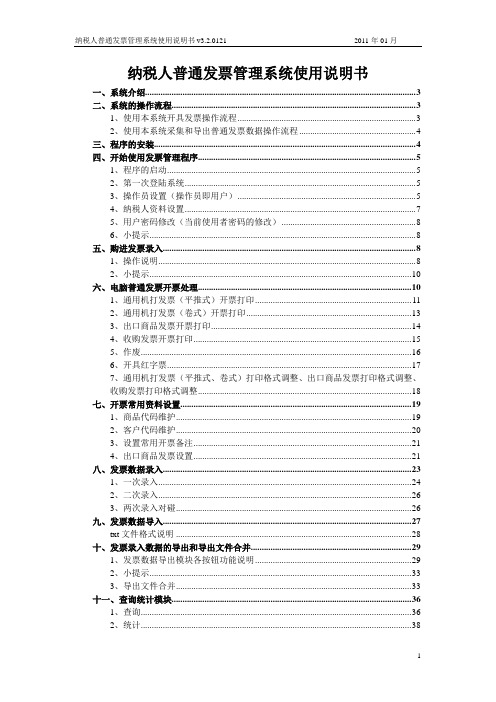
纳税人普通发票管理系统使用说明书一、系统介绍 (3)二、系统的操作流程 (3)1、使用本系统开具发票操作流程 (3)2、使用本系统采集和导出普通发票数据操作流程 (4)三、程序的安装 (4)四、开始使用发票管理程序 (5)1、程序的启动 (5)2、第一次登陆系统 (5)3、操作员设置(操作员即用户) (5)4、纳税人资料设置 (7)5、用户密码修改(当前使用者密码的修改) (8)6、小提示 (8)五、购进发票录入 (8)1、操作说明 (8)2、小提示 (10)六、电脑普通发票开票处理 (10)1、通用机打发票(平推式)开票打印 (11)2、通用机打发票(卷式)开票打印 (13)3、出口商品发票开票打印 (14)4、收购发票开票打印 (15)5、作废 (16)6、开具红字票 (17)7、通用机打发票(平推式、卷式)打印格式调整、出口商品发票打印格式调整、收购发票打印格式调整 (18)七、开票常用资料设置 (19)1、商品代码维护 (19)2、客户代码维护 (20)3、设置常用开票备注 (21)4、出口商品发票设置 (21)八、发票数据录入 (23)1、一次录入 (24)2、二次录入 (26)3、两次录入对碰 (26)九、发票数据导入 (27)txt文件格式说明 (28)十、发票录入数据的导出和导出文件合并 (29)1、发票数据导出模块各按钮功能说明 (29)2、小提示 (33)3、导出文件合并 (33)十一、查询统计模块 (36)1、查询 (36)2、统计 (38)十二、发票种类数据导入 (39)十三、数据库管理 (39)1、初始化数据 (40)2、数据库备份 (40)3、数据库恢复 (41)十四、版本信息查看 (42)纳税人普通发票管理系统使用说明(V3.2.0121)一、 系统介绍普通发票管理系统是提供给纳税人使用的单机单企业版普通发票管理系统,本系统提供了广东省国家税务局统一印制的通用机打发票、省出口商品统一发票、省收购统一发票等发票的开具打印功能,以及普通发票数据(含通用手工发票、定额普通发票等发票)的录入、导入和导出,发票数据查询统计等功能。
重庆市货物运输业普通发票开票系统操作说明书
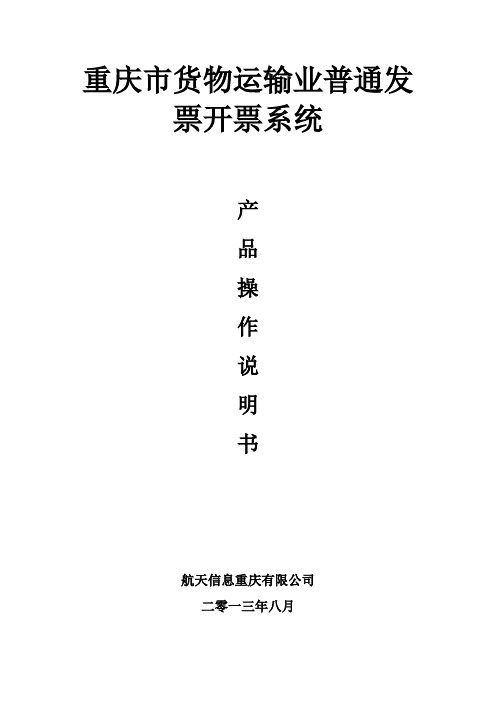
重庆市货物运输业普通发票开票系统产品操作说明书航天信息重庆有限公司二零一三年八月目录第一章开票系统安装 (2)1.1 软件安装 (2)1.2 安装 (3)1.3 安装完成 (6)第二章系统登录 (7)2.1 登录 (7)2.2 进入首页 (8)第三章用户管理 (9)3.1新增用户 (9)3.2修改用户 (10)3.3删除用户 (10)3.4修改密码 (10)第四章发票领购录入 (11)4.1 新购发票 (11)4.2 未验旧发票 (11)第五章发票开具 (11)第六章发票打印 (13)第七章发票补录 (16)第八章发票红冲及作废 (17)第九章发票查询 (19)9.1 按日期查询发票 (19)9.2按票号查询发票 (20)9.3余票查询 (20)第十章发票统计 (21)第十一章退出系统 (22)第一章开票系统安装1.1 软件安装该系统的安装程序可以在税务机关发行的“安全盘”也叫“key盘”里面直接运行“运输业普通发票客户端.exe”:也可以到服务单位网站下载。
1.2 安装双击该安装程序,系统会自动开始安装程序:进入安装欢迎界面:点击下一步,进入如下界面:输入用户名和单位,点击下一步:可以选择“自定义”安装(也可以选择“完整安装”将省去如下步骤,点击下一步),也点击下一步进入如下界面:此界面可以“更改”安装路径,然后点击“下一步”,进入:最后点击“安装”1.3 安装完成系统安装完成后进入如下界面:点击“完成”,桌面会自动添加一个图标如下第二章系统登录2.1 登录A、在桌面运行程序:B、也可在“开始”―>“所有程序”―>“运输发票企业端”将打开如下图所示的登录界面:注意:运行程序前必须要先插入“key”!2.2 进入首页初次安装后系统默认用户为“admin”,密码“888”,进入系统后根据企业实际开票人增加开票人员。
输入用户名和密码后,点击“登录”按钮,将进入主界面,如下图所示。
首先系统会自动提示校对开票日期,如果日期不对需要校验,否则可能造成开票日期错误。
山西省普通发票机打开票子系统培训教程

制药技术的新进步随着科技的不断发展,制药技术也在不断更新和变革中。
近年来,制药技术取得了突破性的进步,为人类诊断、治疗各种疾病提供了更加可靠和有效的手段。
本文将从三个方面来探讨制药技术的新进步,包括药物制剂技术、药物分析技术和药物输送技术。
一、药物制剂技术的新进步药物制剂技术是一门涉及制药工艺、材料科学、化学和生物学等多学科的学科,其目的是把患者需要的药物制成为适合人体吸收、分布和代谢的剂型,以便于治疗疾病。
在这方面,近年来的新进步主要是以技术的创新为核心。
1、纳米技术在制药中的应用纳米技术是指通过精密的加工工艺,将材料制成尺度在纳米(也就是10-9米)级别的粒子或结构的一种技术。
在药物制剂技术中,纳米技术被广泛应用于药物的制造、加工和分离等方面。
它可以帮助药物更好的被人体吸收,提高药效,降低药物剂量,减少副作用。
2、3D打印技术在制药中的应用3D打印技术是指通过计算机技术,将数字模型转化为物理模型或者部件的一种技术。
在制药技术中,3D打印技术被广泛应用于药物制剂的加工、检测等方面。
利用3D打印技术,可以制作出各种形状和大小的药物,实现精密控制。
二、药物分析技术的新进步药物分析技术是指对药物的成分、结构和活性进行检测、研究和鉴定的一种技术,是药物研发、生产和质量控制的重要环节。
在这方面,近年来的新进步主要是以技术的创新和精准度的提高为特征。
1、质谱技术在药物分析中的应用质谱技术是指利用电子学、物理化学和计算机科学等多种学科技术,通过测量药物分子的质量、荷电状态及荷电量比等信息,快速、准确地鉴定药物的成分。
质谱技术具有灵敏度高、检测速度快、准确度高等优点,在药物分析中得到广泛应用。
2、药物模拟技术在药物研发中的应用药物模拟技术是指通过计算机模拟、数学分析等方法,对药物的结构、活性和药效等进行分析、研究和预测的技术。
药物模拟技术可以较好地预测药物的生物活性和成分,为药物的研发和优化提供了重要的信息和支持。
- 1、下载文档前请自行甄别文档内容的完整性,平台不提供额外的编辑、内容补充、找答案等附加服务。
- 2、"仅部分预览"的文档,不可在线预览部分如存在完整性等问题,可反馈申请退款(可完整预览的文档不适用该条件!)。
- 3、如文档侵犯您的权益,请联系客服反馈,我们会尽快为您处理(人工客服工作时间:9:00-18:30)。
普通发票机打开票子系统用户操作手册山西省国家税务局编写前言为进一步加强和规范普通发票管理,优化纳税服务,建立普通发票管理长效机制,适应税收信息化管理需要,根据《山西省国家税务局普通发票简并票种统一式样工作实施方案》的要求,按照总局“简并票种、统一式样、建立平台、网络开具”的工作思路,市局开发了普通发票机打开票子系统(以下简称“开票子系统”),决定在全市部分纳税人中推行机打发票,开票信息自动采集、分析和利用,实现信息管税。
登陆互联网和不登陆互联网的用户均可使用该系统。
为了保证您能够快速掌握通过该系统开具发票的方法,我们特编写了本手册。
按照您日常开具发票的业务流程,以简明的流程图、插图和操作说明,详细介绍该系统的功能和操作规范,为您的日常操作提供指导。
在使用过程中,您遇到难以解决的问题和系统不能正常使用等情况,可与软件维护服务单位山西航天信息股份有限公司联系。
山西省国家税务局二○一○年十月目录第一章开票子系统基本操作流程 (1)1.1 系统安装 (1)1.2 日常使用 (2)1.3 系统登录 (3)1.4 权限设置 (6)1.5 客户编码设置 (8)1.6 商品编码设置 (11)1.7 申请票源 (13)1.8 开具发票 (15)1.8.1 开具普通发票 (15)1.8.2 开具进出口发票 (16)1.9 开具负数发票 (17)1.10 作废发票 (18)1.10.1 已开发票作废 (18)1.10.2 未开发票作废 (19)1.11 开票信息报送 (19)1.11.1网络报送 (20)1.11.2 U盘报送 (20)1.12 主分机初始流程及领购发票流程 (21)1.12.1 分机注册 (22)1.12.2 分机正常注销 (23)1.12.3 分机异常注销 (25)1.12.4 主分机开票信息报送流程 (26)第二章各模块菜单说明 (29)2.1 开票子系统各模块说明 (29)2.2 系统参数设置 (30)2.3 报送管理 (31)2.3.1 分机报送 (32)2.3.2分机报送数据传出 (32)2.3.3 单机开票信息报送 (35)2.3.4 开票信息报送 (35)2.3.5 报送结果下载 (39)2.3.6 注销报送 (42)2.3.7 分机注销报送 (42)2.3.8 主机注销报送 (43)2.4 发票管理 (44)2.5 纳税申报 (52)2.6 统计查询 (55)附录一、常见问题说明 (61)第一章开票子系统基本操作流程第一章开票子系统基本操作流程1.1 系统安装用户要使用开票子系统开具发票,首先要在电脑上安装开票子系统,系统启用是在初次安装使用时系统自动执行的操作,启用系统后将显示系统的基本信息以及税控信息,纳税人只需确认系统启用即可,若纳税人取消系统启用,则开票子系统无法使用。
开票子系统作为纳税人使用的客户端软件必须在税局注册、授权后才能使用,即纳税人首先在税务局系统中进行开户注册,然后在登录开票子系统中对U盘和系统进行启动。
使用开票子系统过程中必须一直插接U盘,系统使用过程中若拔出U盘,则开票子系统自动退出。
操作步骤:【第一步】将开票子系统安装文件拷贝到计算机中或可以使用安装光盘进入光盘安装目录。
【第二步】在系统目录或光盘的安装目录中,双击安装文件夹中的开票子系统安装程序图标(图1.1所示),系统运行安装向导,然后按照向导提示,逐步完成安装。
图1.1 系统安装图标【第三步】安装开票子系统结束后,系统自动在桌面上添加开票子系统启动的快捷图标(如图1.2所示)。
1普通发票机打开票子系统用户操作手册2图1.2 开票系统图标1.2 系统启用日常使用中纳税人只需在计算机中插接U盘后,“登录”进入系统,然后根据编码数据是否发生变更决定是否对编码数据进行维护。
发票填开操作纳税人在税务机关完成开户注册后,将已经注册的U盘插接开票主机U口上,登录系统,系统自动显示启用系统提示(如图1.3所示)。
图1.3 开票用户信息界面确认启用系统后,点击“系统启用”按钮,显示系统登录界面,输入操作员账号和操作员密码(图1.4所示)。
第一章 开票子系统基本操作流程3图1.4 系统登录1.3 系统登录操作步骤:【第一步】系统启用后,纳税人需输入操作员账号和操作员密码(如图1.5所示)。
图1.5 系统登录【第二步】输入操作员账号和密码后,点击“登录”按钮,进入系统(如图1.6所示)。
普通发票机打开票子系统用户操作手册4图1.6 开票子系统界面说明:①.开票子系统中共有两种操作员身份,分别是主管操作员和开票员。
首次登录开票子系统的操作员是税务机关登记的主管操作员,其他开票员无法登录,其他开票员只有主管操作员添加后才能登录。
②.如果主管操作员密码在24小时内连续输入3次以上错误,系统自动锁死,纳税人必须持U盘到税务机关进行解锁操作。
③.如果纳税人需要变更主管操作员密码,必须到税务机关变更,纳税人无法自行变更。
④.若开票子系统的发票份数少于5份(含5份),在登录时系统提示购买发票。
注意:①.如纳税人加密U盘丢失或损毁等原因不能使用时,与软件服务单位联系导出发票信息的加密文件,保存在介质(普通U盘)中,纳税人持普通U盘到税务机关做发票补录。
②.以下情况需要对系统做重新安装:a.加密U盘丢失或损毁等原因不能使用,且发票电子信息(硬盘数据)也丢失时,纳税人持纸质发票到税务机关补录并重新初始化新的加密U盘,由软件服务单位重新安装和注册开票子系统。
b.开票软件不能正常使用,由软件服务单位负责重新安装注册。
③.启用结果:在初次安装开票子系统并成功初始化后,系统显示纳税人的基本信息:开票模式、密码、纳税人的名称、税号、票种、最大开票金额、行业类别(按综合征管软件税务登记信息中的“行业”为准)、初始化时间(年月日,普通发票机打开票子系统时间)、锁死时间(年月日)、开票人和纳税人类型(一般纳税、小规模纳税人)等信息,上述信息只供浏览,不可更改。
1.4 窗口说明系统主界面构成:系统主界面由五部分组成,自上到下依次为:系统标题栏、菜单栏、功能按钮栏、系统窗口和系统状态栏(如图1.7所示)。
功能操作:纳税人在执行系统功能时可以通过菜单栏打开功能菜单,选择功能菜单后,点击鼠标左键,弹出功能操作界面,或直接使用工具按钮调出相应功能操作界面。
图1.7 各栏目功能介绍 1.5 开票员设置开票子系统提供两种类型的系统使用人员,分别为主管操作员和开票员。
其中,主管操作员是由税局设置,纳税人不能自行添加;开票员是由主管操作员根据实际需要在开票子系统中自行添加设置。
操作步骤:【第一步】主管操作员登录系统,点击“系统维护/开票员管理”功能菜单,显示“操作员管理”界面(如图1.8所示)。
工具按钮操作界面状态栏标题栏菜单栏图1.8 操作员管理界面说明:功能按钮:具有修改主管密码、添加开票员、修改开票员、删除开票员功能。
【第二步】在图1.8中,可以对开票员进行录入、修改、删除及查询等编辑操作,功能键中各栏目数据说明及编辑方法:①.点击“添加开票员”按钮,显示添加操作员界面(如图1.9所示)。
“添加开票员”操作只有主管操作员有权操作。
图1.9 添加操作员界面a. 开票员账号:即操作员登录系统身份,由纳税人自定义并直接输入。
b. 开票员名称:即操作员姓名,由纳税人自定义并直接输入中文汉字(不能使用字符或数字)。
c. 开票权限:只有开票员一种选项。
d. 密码:即开票员登录系统时使用的密码,由纳税人自定义设定,至少8位以上数字和字母的组合,不能设为汉字。
②.点击“修改密码”按钮,系统选中的开票员密码进行修改。
③.进入操作员管理界面后,纳税人在开票员列表中选择需要删除的开票员后,点击“删除开票员”按钮,系统便删除该开票员。
“删除开票员”操作只有在纳税人使用系统管理员身份登录时,才可以进行该项操作。
说明:①.主管操作员可以添加开票员,不能执行开票业务操作。
②.开票员可以开具发票等业务操作,但是不具备管理权限,无法添加其他开票员。
1.6 客户编码设置主要功能:用于录入并维护与纳税人发生业务关系的客户信息,在开具发票时直接调用,减少开具发票录入的时间。
也可以对已保存的客户信息进行修改和删除操作。
操作步骤:【第一步】“系统管理/编码设置/客户编码设置”,点击“客户编码设置”功能菜单,弹出客户管理界面(如图1.10所示)。
图1.10 客户管理界面【第二步】点击“添加客户”按钮,弹出添加客户界面(如图1.11所示),在此界面中添加客户信息。
图1.11 添加客户界面说明:①.客户编码:必须填写,最大长度16位数字或字母。
②.客户名称:必须填写,可以输入最大长度50个汉字或100字母。
③.购货方代码:可选项,最大长度30位数字或字母。
④.简称:最多3个汉字或6英文字母。
⑤.电话:可选项,最大长度50位数字或字母。
⑥.账号:可选项,最大长度20位数字或字母。
⑦.在更改客户信息界面,“客户编码”无法修改,其它选项均可修改,如需修改客户编码,只能将该客户信息删除,重新添加客户信息时重新设置客户编码。
【第三步】客户信息录入后,点击“确定”按钮,系统显示添加结果(如图1.12所示)。
图1.12客户管理说明:在客户管理窗口中,可以对已经保存的客户信息进行“删除客户”、“修改客户”的操作。
【第四步】添加客户操作完成后,点击“关闭”按钮即可退出客户管理界面。
1.7 商品编码设置主要功能:用于录入本纳税人所销售的商品信息,也可以对已保存的商品信息进行修改和删除。
操作步骤:【第一步】点击“系统管理/编码设置/商品编码设置”功能菜单,弹出商品管理界面(如图1.13所示)。
图1.13 商品管理界面【第二步】点击“添加商品”按钮,弹出商品添加界面,在该界面中输入纳税人所需要商品信息(如图1.14所示)。
图1.14 商品添加说明:①.商品编码:必须填写,最大长度16位数字或字母。
②.名称:必须填写,可以输入最大长度50个汉字或100字母。
③.简称:可选项,最大长度6位数字或字母。
④.规格:最多25个汉字或50字母。
⑤.单位:可选项,最大长度50位数字或字母。
⑥.单价:可选项,整数位7位,小数位2位。
【第三步】商品信息设置后,点击“确定”按钮,系统添加商品信息到商品管理界面,商品信息显示在列表中(如图1.15所示)。
已保存的商品可以对其“删除商品”、“修改商品”操作。
图1.15 商品管理1.8 申请票源纳税人在购买发票后,若纳税人在线开票,票源通过网络下载,在开票子系统中依次执行“发票管理/发票领用管理/网络票源下载”功能,将票源下载到开票子系统中;如果纳税人无法正常连接网络,则纳税人需要使用U盘直接到税务机关进行读取票源,读取后将U盘直接插接到开票机上,开票子系统自动读取发票信息。
